Когда мы создаем учетную запись Google, среди множества услуг, которые она нам предлагает, одной из самых интересных является облачного хранения . Google Drive предлагает нам 15 ГБ бесплатно (и до нескольких терра платят каждый месяц), чтобы сохранить все, что мы хотим, от документов, созданных с помощью Google Docs, до личных файлов. Чтобы нам было проще синхронизировать файлы, Google позволяет нам установить программу в Windows это позволяет нам синхронизировать все файлы в облаке с нашим ПК. Но что происходит, когда эта синхронизация не работает?

Синхронизацию с Google Диском нужно делать двумя способами: первый, закачивая в облако все, что копируем в его папку на свой компьютер, и второй, как раз наоборот, копируя все, что есть в облаке, на свой компьютер. Таким образом, мы гарантируем, что наши данные всегда доступны, и у нас не будет проблем с доступом к ним. Однако это не всегда хорошо работает, и возможно, что эта синхронизация иногда сбивается, что приводит к серьезным проблемам.
Если данные не синхронизированы, может случиться так, что у нас есть файл на ПК, сохраненный локально, который недоступен в облаке, поэтому мы не сможем получить к нему доступ с другого ПК или с мобильного телефона. И, если его удалить с компьютера, у нас не будет соответствующей резервной копии.
В случае, если это произойдет, есть несколько способов исправить это.
Проверить статус приложения
Первое, что мы должны сделать, это проверьте, что приложение работает . Для этого первое, что мы должны сделать, это попытаться найти его значок на панели задач (где находятся часы Windows), чтобы убедиться, что служба открыта правильно.
Если это не так, может возникнуть несколько ситуаций. Первый из них заключается в том, что программа была удалена , и в этом случае нам придется переустановить его (и, кстати, обновить). Второе, что программа не открывается автоматически при запуске , поэтому при включении компьютера он не загрузится и нам придется открывать его вручную. И третье, что есть проблема с нашей учетной записью, что для ее решения нам придется войти снова.
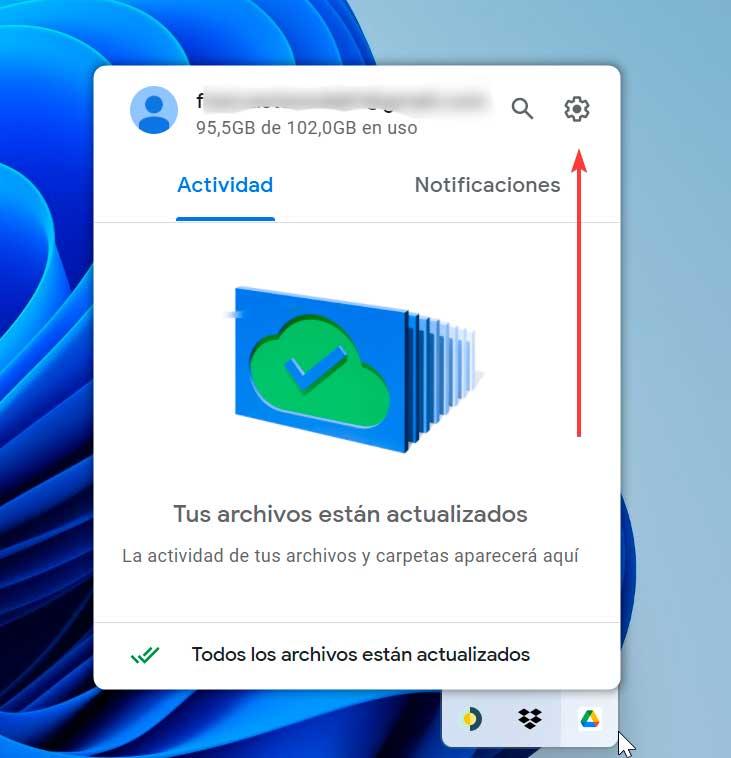
У тебя есть интернет?
Мы по-прежнему думаем, что проблема в клиенте Google Диска, хотя на самом деле она вызвана нашим подключением к Интернету. Поэтому второе решение, которое мы должны искать, — это проверить, подключены ли мы к Интернету, а также быстрое и хорошее соединение. Синхронизация файлов занимает много времени, особенно если это большие файлы, поэтому в идеале подключиться к роутеру по кабелю , или хотя бы сделать это через сеть 5 ГГц.
Еще один аспект, который мы должны проверить, заключается в том, что домен DNS работает хорошо , и что на серверах Google не происходит временного сбоя, который мешает нам синхронизировать наши данные.
Проверьте пробел и возможные ошибки
Наконец, также необходимо убедиться, что мы иметь достаточно места в облаке чтобы иметь возможность выполнять синхронизацию. Очень часто, если мы копируем много файлов и используем 15 ГБ бесплатного хранилища, оно заполняется раньше, чем ожидалось, и нам не хватает места для большего.
Кроме того, в самой программе Google Диск для Windows мы можем найти раздел, где мы можем посмотреть список ошибок что могло произойти, и это поможет нам найти проблему.